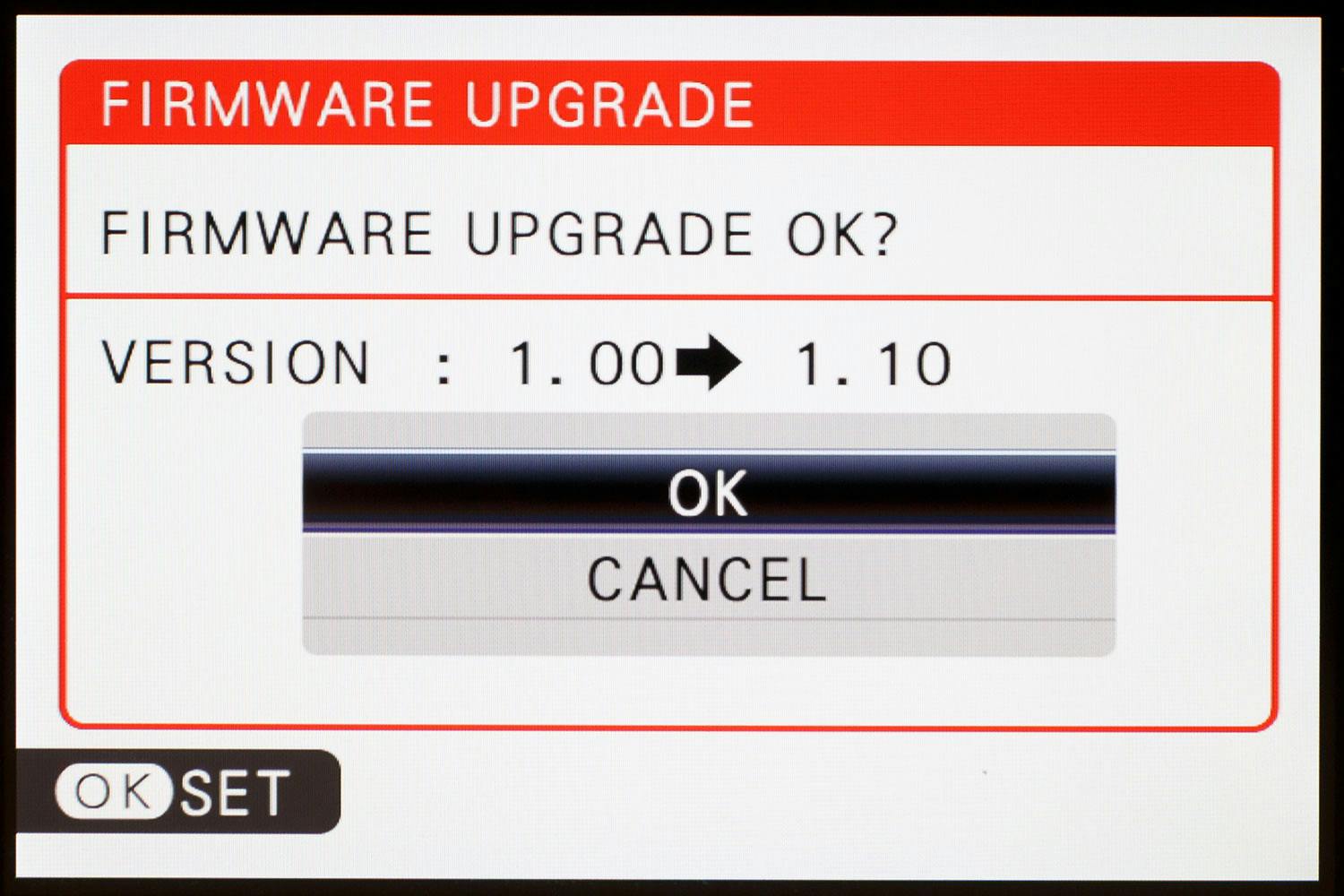Sisältökatsaus
1. Nollaa
Ajan myötä kameraan tulee tallennettua kaikenlaisia asetuksia syvälle valikoiden syövereihin, jotka ovat sittemmin unohtuneet tyystin. Siksi kannattaa varmuuden vuoksi nollata kaikki asetukset ennen uutta kuvauskautta. Tämä tehdään yleensä asetusvalikossa esimerkiksi kohdassa Nollaa tai Poista kaikki asetukset.
2. Päivitä laitteisto
3. Kesä tulee
4. Tee tilaa uudelle
5. Viisastu virrasta

Tarkista Akun tila etsimällä kohta nimeltä Akun tila tai Battery info.
Voit nähdä akun tämänhetkisen varauksen ja siten, tarvitseeko se ladata.
Yksi punainen palkki tarkoittaa, että akku on kulunut ja se tarvitsee vaihtaa.